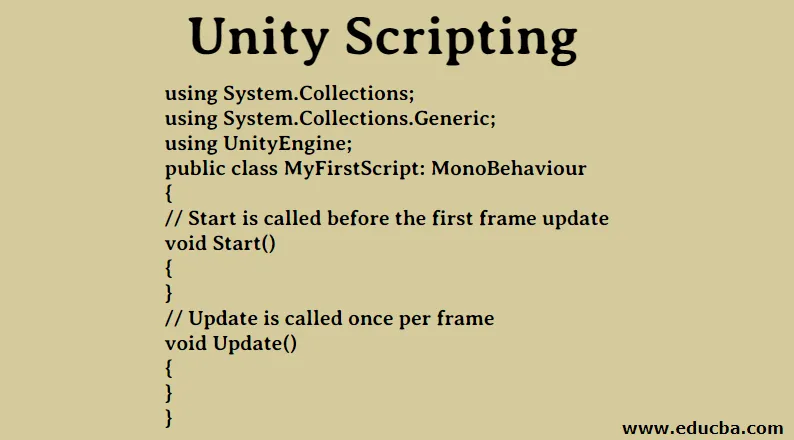
Introduktion til Unity Scripting
For at give liv til aktiverne i projektet har vi brug for scripting. Det er den mest grundlæggende del af det program, du vil opbygge ved hjælp af Unity Scripting. Scripts bruges til at skrive logikken for, hvordan Game Objects skal opføre sig i applikationen. Det kan bruges til at oprette forskellige AR-, VR-systemer, grafikeffekt, animationskontrol, fysikstyring, brugerdefineret AI-system osv. Så alt i alt er scripting hjertet og sjælen i applikationen.
Sådan bruges enhedsskriptning?
Unity 3D bruger Monobehaviour til at arve fra i sine scripts. Det understøtter C # indfødt. Det er det mest anvendte scriptingsprog i enhed. Vi kan dog skrive scripts på mange andre .NET-sprog, hvis de kan kompilere kompatible DLL. Så for nu vil vi holde os til C # -måden til scripting.
Trin til at skabe enhedsskriptning
Lad os lære trinnene til at oprette og bruge scripts.
1. Oprettelse af scripts
- Naviger til projektet Højreklik på Opret> C # script.
- En anden måde er at vælge Aktiver> Opret> C # Script fra hovedmenuen.
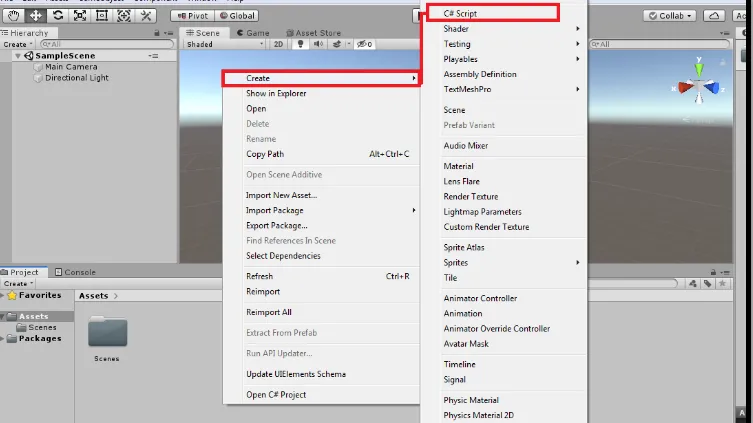
- Et nyt script oprettes, og det beder os om at indtaste det nye navn.
- Giv scriptet et rigtigt navn, og tryk på enter. Vores første script oprettes med succes.
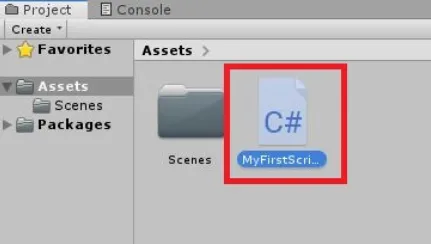
2. Valg af scripteditor
- Unity bruger Visual Studio som standard scripteditor.
- For at ændre scripteditor skal du gå til Rediger> Præferencer> Eksterne værktøjer.
- Gennemse efter filplacering af scripteditor.
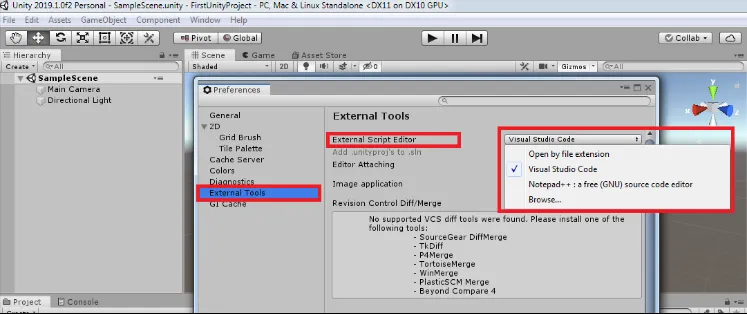
3. Script Anatomy
- GameObject-opførslen kan styres af forskellige funktioner i Unity, der kaldes komponenter.
- Andre end disse komponenter, hvis vi har brug for nogen specifik funktion, så kan vi implementere dette ved at bruge scripts.
- Når vi dobbeltklikker på scriptet, åbnes scripteditoren.
- Strukturen af scriptet vil se ud som nedenfor.
using System.Collections;
using System.Collections.Generic;
using UnityEngine;
public class MyFirstScript: MonoBehaviour
(
// Start is called before the first frame update
void Start()
(
)
// Update is called once per frame
void Update()
(
)
)
- Alle manuskripter, vi skriver inden for enhed, stammer fra den indbyggede klasse kaldet Monobehaviour.
- Det er som en plan af den nye brugerdefinerede komponent, der kan ændre Game Object-opførsel.
- Hver gang det opretter en ny forekomst af script-objektet, når du vedhæfter dette script som en komponent til Game Object.
- Klassenavnet på scriptet vælges fra filnavnet, vi gav for at oprette scriptet.
- For at vedhæfte scriptet til Game Object skal du sikre dig, at navnet på klassen og navnet på filen er det samme. Ellers vil det give os kompilationsfejl, og vi kan ikke vedhæfte dette script til Game Object.
- Her kan vi se, at der er to funktioner, der oprettes som standard. De er Start og Opdater.
- Start-funktion bruges til at initialisere tingene inden i scriptet, før vi bruger dem.
- Start-funktion kaldes i begyndelsen af gameplayet, hvis scriptet er aktiveret i inspektionsvinduet i Game Object. Det kaldes kun én gang pr. Udførelse af scriptet.
- Opdateringsfunktionen kaldes hver ramme. Grundlæggende er dette nødvendigt, hvis der skal håndteres noget i hver enkelt ramme. Det kan være bevægelse, indtaste brugerinput, udløse handlinger osv.
- Vi kan skrive vores brugerdefinerede funktioner, ligner den måde, Start- og Opdateringsfunktioner er skrevet på.
4. Vedhæftning af scriptet til Game Object
- Vælg det spilleobjekt, som scriptet skal tilknyttes.
- Den første måde er at direkte trække og slippe scriptet til Inspector-vinduet i Game Object. Her vil vi vedhæfte det til hovedkameraet.
- Den anden måde er at klikke på Tilføj komponent og begynde at skrive scriptnavnet og vælge scriptet.
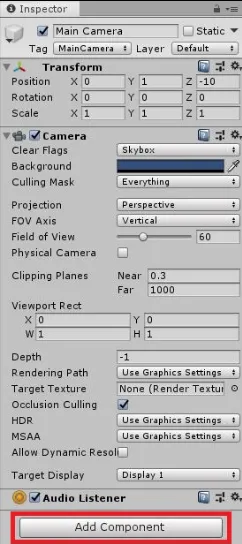
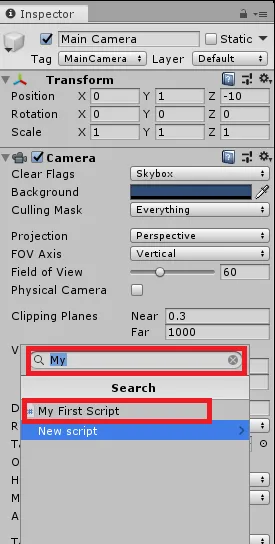
- Det vil være knyttet til spilobjektet, som vi kan se det i inspektionsvinduet.
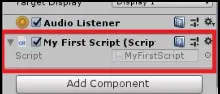
5. Hvad er disse variabler, funktioner og klasser?
- Variabler: Variabler er som containere til at have værdi eller henvisninger til objekterne. I henhold til konventionen starter variabelnavnet med små bogstaver.
- Funktioner : Funktioner er kodestykket, der bruger variablerne og den ekstra logik til at ændre objekternes opførsel. De kan også ændre disse variabler. Funktioner starter med store bogstaver. Det er en god praksis at organisere vores kode inden i funktionen, så læsbarheden øges.
- Klasser: Klasser er samlingen af variabler og funktioner til at oprette en skabelon, der definerer objektegenskapen. Klassens navn er hentet fra filnavnet, vi giver på tidspunktet for oprettelse af scriptet. Normalt starter det med store bogstaver.
6. Henvisning til inspektør:
- De variabler, der er erklæret som offentlige i klassen, vil blive udsat for inspektøren, og vi kan tildele referencer eller værdi til den.
- Overvej nedenstående kode:
public class MyFirstScript : MonoBehaviour
(
public GameObject cameraObject;
// Start is called before the first frame update
void Start()
(
)
)
- Her er kameraobjekt den offentlige variabel, der har brug for en reference. Gå til enhedsredaktøren. Vælg objektet, og hvis vi ser på scriptkomponenten, kan vi se et tomt rum (Ingen (Game Object)) som nedenfor. For tildeling vælg Game Object fra hierarkiet og træk og slip i boksen Camera Object.
7. Få adgang til komponenterne
- Der vil være scenarier, hvor vi har brug for adgang til forskellige komponenter, der er knyttet til spilobjektet.
- Lad os tage et eksempel på at få adgang til kamerakomponenten i Game Object.
- Hent komponent, vi får typen Camera.
void Start ()
(
Camera cameraObject = GetComponent();
Debug.Log("Camera Object is: " + cameraObj);
)
8. Rediger komponentværdierne
- Ændring af komponentværdier er det næste trin til ovenstående eksempel.
- Nedenstående kode forklarer, hvordan vi kan ændre kameraets synsfelt.
- Når vi har slået på play-knappen i Editor, kan vi se, at kameraets synsfelt ændres fra standardværdien 60 til 90 i inspektermenuen på kameraet.
public GameObject cameraObject;
private int cameraFOV = 90;
void Start ()
(
Camera cameraObj = GetComponent();
cameraObj.fieldOfView = cameraFOV;
)
Konklusion
I denne artikel har vi lært om Unity-scripting, behovet for scripting, trin for trin for at oprette scriptet og forskellige komponenter i scriptet, hvordan man får adgang til komponenterne gennem scriptet, og hvordan kan vi ændre dem.
Anbefalet artikel
Dette har været en guide til Unity Scripting. Her diskuterer vi introduktionen og trin til at oprette script. Du kan også gennemgå vores andre foreslåede artikler for at lære mere -- Shell-scripting-kommandoer
- Hvad er Shell-scripting?
- Hvad er scripting på tværs af steder?
- Spørgsmål om Shell Scripting-interview
- Sådan installeres enhed?
- Batch-scripting-kommandoer | Liste | eksempler